Henger din internettforbindelse eller kobler fra Windows 10? I så fall leser du riktig artikkel! Siden du installerte Windows 10 på datamaskinen din, har du lagt merke til at internett kobler fra non-stop . Du er ikke alene om dette! Du vil enkelt finne løsning på problemet som irriterer deg mest. Bare fortsett å lese.
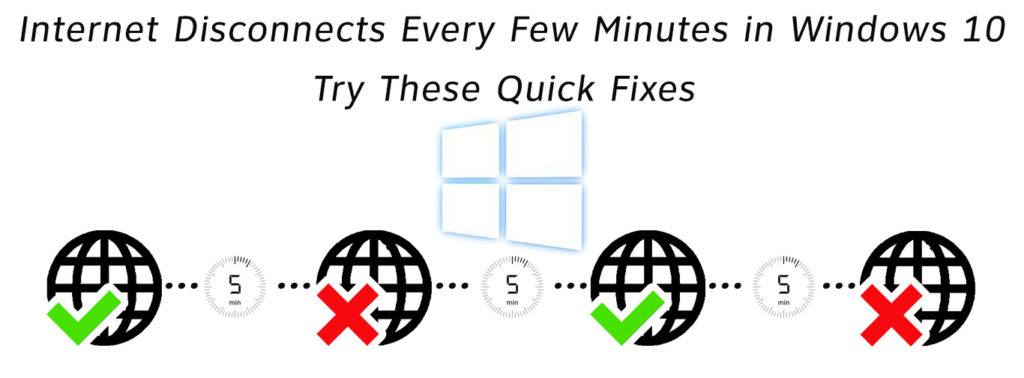
Hvorfor skjer det?
Statistikk vi tok fra undersøkelsen som inkluderte personer som har møtt dette problemet i det siste, har vist at en av de største grunnene til at dette skjer er gamle bærbare datamaskiner eller datamaskiner. De kan ikke støtte den programvaren. Eldre enheter har også utdaterte Wi-Fi-drivere eller Wi-Fi-drivere som bare ikke passer.
Feil nettverkskonfigurasjon er også en av grunnene. Men ikke bekymre deg! Du er i rette hender. I løpet av de neste seks trinnene vil vi vise deg hvordan du løser dette problemet:
Tilbakestilling
For det første bør du tilbakestille datamaskinen. Når den slås på, bør du tilbakestille nettverksinnstillingene dine for å fjerne enhver ødelagt DNS -hurtigbuffer. Ved å gjøre dette, vil du få en ny IP -adresse.
Hvordan tilbakestille nettverket i Windows 10
I tillegg kan du skylle DNS og slippe og fornye din IP -adresse i ledetekst .
Hvordan du kan skylle DNS ved hjelp av ledetekst
Driveroppdatering
Dette er et vanlig problem som vises med de nyeste teknologiene. Alle maskinvareenheter krever en driver, og ikke å ha den nyeste eller nødvendige versjonen kan forårsake noen problemer. Det samme gjelder nettverksenheter. Du kan enkelt se etter oppdateringer ved å åpne Device Manager på datamaskinen din, og deretter se etter nettverksadaptere.
Nå, klikk på Wi-Fi-driveren og trykker på oppdateringsdriverprogramvaren. Følg instruksjonene på skjermen, start datamaskinen på nytt, og problemet bør løses hvis det ble forårsaket av sjåføren.
Bra gjort! Du er halvveis der nå! Hvis problemet oppstod av noen av disse tre grunnene, og hvis du er heldig, kan du ha løst problemet med dette. På den annen side, hvis dette ikke er tilfelle, følg de neste trinnene:
Kraftplan
Det er kontrollerte og adaptive maktplaner. Vi tror at kontrollerte maktplaner kan forårsake denne typen problemer fordi de har strømsparende funksjon. De må byttes til adaptiv i noen få enkle trinn.
Du bør finne i menyens strømalternativer. Finn innstillinger for knappendringsplan og klikk på den. Etter at du har funnet og klikket på dette alternativet, skal du vises avanserte strøminnstillinger. Etter å ha klikket på den, bør du velge innstillinger for trådløs adapter og velge maksimal ytelse.
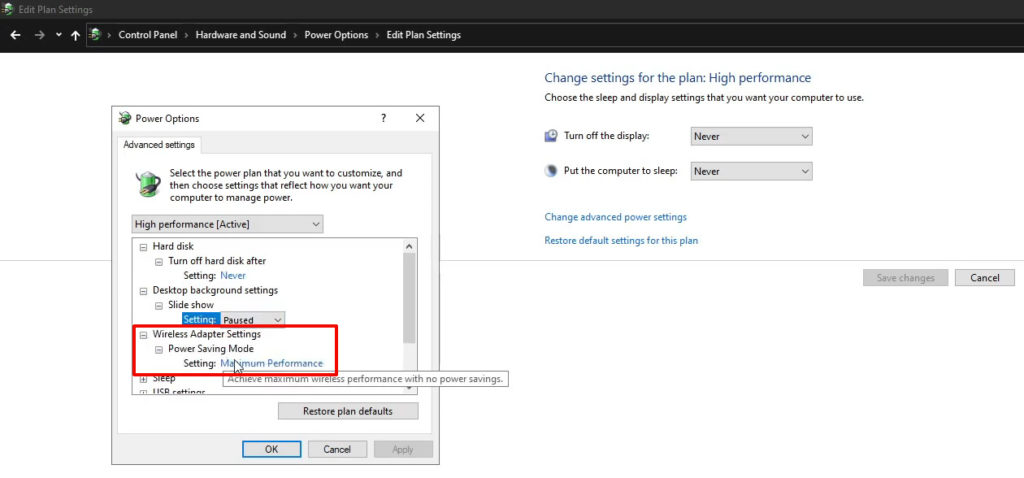
Manuelle innstillinger
Hvis du fremdeles ikke har vært i stand til å løse problemet, er det på tide å sette alle innstillingene til manuelle innstillinger. Uansett hvilke innstillinger du justerer, vil det være ønskelig at alternativene skal være manuelle. Hvis du installerer dem selv, skal programvaren ikke endre noe på datamaskinen din.
På den måten vil du unngå alt som Windows 10 kan endre seg automatisk. Det vil ikke kunne endre noen av alternativene ovenfor. Uten å endre alternativer automatisk, bør ikke programvaren i seg selv slå av internett.
Lurer du på hvorfor vi ikke la dette trinnet først?
Vel, dette trinnet tar litt mer tid, avhengig av antall alternativer du trenger for å bytte til manual. Vi startet med korte og mer presise trinn forklart i detalj, i håp om at du vil løse problemet så snart som mulig.
Anbefalt lesing:
- Hvordan fikser du Xfinity WiFi, fortsetter å koble fra?
- Hvorfor fortsetter Android-telefonen min fra Wi-Fi? Feilsøkingsveiledning
- Internett går inn og ut (her er hva du kan gjøre)
Siden du har kommet til dette 5. trinnet, og for øyeblikket leser det, håper jeg at å sette alle alternativene til manual ikke vil ta deg mye tid.
Tilbakestilling, igjen
Og her er vi igjen, i et trinn som ligner på det første! Jeg vet at vi gjentok dette trinnet gjennom hver og en av de tidligere løsningene. Den viktigste bekreftelsen på at du gjorde en god jobb, i dette tilfellet, tilbakestiller datamaskinen sammen med alle innstillingene. Når du har gått gjennom alle trinnene, ville dette være den siste.
Hvis du ikke har funnet en løsning
Hvis du dessverre ikke har løst problemet ditt ennå, er det beste du kan gjøre å gjenta alle disse trinnene nøye. Prøv også å bytte fra en Wi-Fi-tilkobling til en Ethernet-kabel. Det kan også være et maskinvareproblem med ruteren din, så hvis du ikke har funnet en løsning for deg nå, kan du prøve å kontakte internettleverandøren din.
For å konkludere
Det ville være det! Her er noen viktige ting som kan ha forårsaket problemet ditt. I noen få trinn prøvde vi å forklare hvert element i detalj, så vi håper du forsto oss og klarte å løse problemet du har. Hvis du gjorde det, gratulerer!
